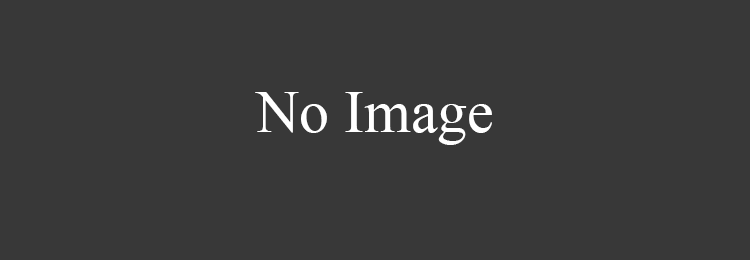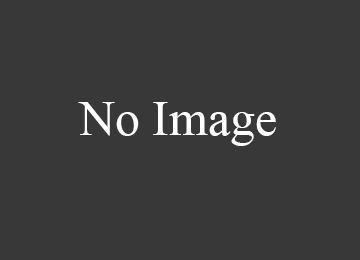Иногда флеш-накопитель после форматирования или неверного извлечения начинает некорректно отображать размер памяти – например, вместо 16 Гб доступно только 8 Гб или еще меньше. Есть и другая ситуация, при которой заявленный размер изначально намного больше, чем реальный объем. Рассмотрим оба случая, чтобы разобраться, как восстановить правильный объем накопителя.
Пошаговая инструкция восстановления объема
Чтобы восстановить реальный размер флеш-накопителя, нужно выполнить низкоуровневое форматирование. В результате с флешки будут удалены все данные, поэтому предварительно перенесите информацию на другой носитель.
- В меню «Пуск» найдите командную строку и запустите её с полномочиями администратора.
- Введите команду «diskpart», чтобы открыть одноименную утилиту для работы с дисками.

- Выведите список всех подключенных носителей командой «list disk». Найдите подключенную флешку по её объему (если у вас накопитель на 16 Гб, он может отображаться как диск на 15 Гб).

- Выберите номер диска – «select disk=5». Вместо «5» вы указываете номер флешки.

- Командой «clean» очистите флеш-накопитель от содержимого. Вместе с файлами будет удалена и разметка.

Вы получили полностью чистый носитель, теперь нужно заново его разметить. Выполняется эта процедура через диспетчер задач:
- Запустите диспетчер задач и найдите флеш-накопитель. Вместо разделов у него будет неразмеченная область. Кликните по ней правой кнопкой и выберите «Создать простой том».

- Отметьте пункт «Форматировать» и выставите параметры. Файловая система – FAT32, кластер по умолчанию.

После завершения форматирования объем накопителя станет таким, каким он был прежде. Если у вас флеш-накопитель от компании Transcend, то вы можете восстановить его реальный размер с помощью бесплатной утилиты Transcend Autoformat. Эта программа самостоятельно определяет объем флешки и возвращает его корректное отображение.
- Запустите утилиту. В поле «Disk Drive» выберите букву подключенного съемного диска.
- Выберите тип накопителя – SD, MMC или CF (написан на корпусе).
- Поставьте чекбокс «Complete Format» и нажмите «Format».

Утилиту от Transcend проведет низкоуровневое форматирование, после чего в свойствах флешки будет отображаться реально доступная память.
Рекомендуем к просмотру видео, которое просто и понятно описывает вышеизложенные процессы.
Работа с китайскими флешками
Китайские флеш-накопители, купленные на Aliexpress и других подобных онлайн-площадках за небольшие деньги, часто имеют один скрытый недостаток – их реальная емкость существенно ниже заявленного объема. На флешке написано 16 Гб, но прочитать с неё можно не более 8 Гб – остальная информация на самом деле никуда не записывается.
Достигается такой эффект путем перепрошивки контроллера. Если записанные файлы не превышают реально доступный объем флешки, то вы не поймете, что вас обманули, пока не столкнетесь с тем, что часть информации пропала. Но определить размер накопителя можно заранее, не доводя дело до неприятной ситуации:
- Подключите накопитель к компьютеру.
- Скачайте и запустите бесплатную утилиту H2testw.
- Нажмите «Select Target» и укажите букву флешки, которую вы подозреваете в неправильном отображении объема. Щелкните «Write +Verify», чтобы запустить проверку носителя.

Если реальный размер накопителя соответствует заявленному параметру, то тест закончится фразой «Test finished without errors». Если же память флешки на самом деле не такая объемная, то вы увидите отчет, в котором будут две строки – «OK» и «LOST».
«OK» – это реальная память флешки, тот объем, который вы можете заполнить данными. «LOST» – фейковое значение, пустое место, известное только перепрошитому контроллеру. Чтобы не путаться, нужно восстановить настоящий объем накопителя. Сделать это можно через бесплатную китайскую программу MyDiskFix. Утилита не имеет русскоязычного интерфейса, поэтому придется ориентироваться по скриншоту.
- Подключите накопитель к компьютеру и убедитесь, что программа правильно определила букву флешки в верхней строке.
- Отметьте второй пункт в левом поле (запуск низкоуровневого форматирования).
- В строке возле цифры 32 нужно вписать число реальных секторов, которые вы узнали с помощью программы H2testw. Число секторов написано в скобках в строке «Ок».
- Нажмите верхнюю кнопку возле надписи «Debug». На экране будут появляться окна-предупреждения, в которых нужно нажимать «Да» и «ОК».

При низкоуровневом форматировании все данные с флешки будут стерты, зато сам накопитель получит реальный размер. После устранения ошибки с неверным отображением объема вы будете точно знать, куда пропало свободное место и сколько файлов можно записать на носитель.
В последнее время участились случаи мошенничества со стороны китайских продавцов с флеш-картами памяти micro SDHC. Трюк заключается в том, что под видом карты памяти большой емкости продаются дешевые карты меньшей емкости с перепрошитым контроллером. Наша статья о том, как распознать подделку и можно ли пользоваться реальным объемом таких карт памяти.
Заказав товар из зарубежного интернет-магазина, можно существенно сэкономить, приобретая его без таможенных пошлин и магазинных накруток. Стоимость карт памяти во многих из них довольно соблазнительная, и, поддавшись на рейтинг продавца и количество положительных отзывов, сложно удержаться от покупки карты большой емкости за небольшие деньги. Итак, решено купить на популярной площадке AliExpress карту SDHC 32GB Class 10!
Поддельные карты памяти (micro) SDHC
Как правило, посылка приходит довольно быстро, и радостный покупатель вставляет карту памяти в кардридер на компьютере или другом устройстве. Внешне все гладко: компьютер определяет карту, ее размер соответствует маркировке 32 Гб, флешка форматируется, на нее без проблем записываются и считываются данные (правда скорость чтения/записи не слишком высока, но на это можно закрыть глаза). Радостный покупатель подтверждает получение товара, оставляет положительный отзыв продавцу и радуется удачной покупке. Проблемы наступают немного позже и, как правило, неожиданно… 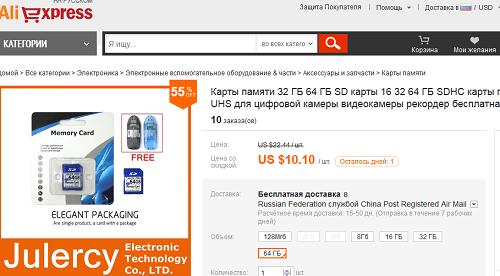
Покупатель такой SD карты начинает активно пользоваться ей по прямому назначению и в один день неожиданно понимает, что часть записанных файлов не читается. Согласитесь, обидно вернувшись их отпуска, обнаружить, что большинство отснятых фотографий не читаются. Дело в том, что китайские умельцы перепрошивают контроллер SDHC карты, так чтобы он создавал видимость большего объема. При записи данных на такую флешку после исчерпания физически доступного места, они могут просто никуда не писаться (/dev/null) или перезатирать старые данные. Т.е. часть файлов безвозвратно теряется.
Как протестировать приобретенную SD карту
Ценность данных на флешке обычно гораздо выше чем цена самого носителя, поэтому, чтобы не столкнутся с проблемами в самый неподходящий момент (не читаются видео / фото, отснятые во время поездки, не открывается важные документу и пр.), желательно заранее протестировать флешку на предмет подделки.
Для тестирования нам понадобится утилита H2testw. Программа является бесплатной, не требует установки, скачать ее можно с сайта немецких разработчиков.
По умолчанию язык интерфейса немецкий, для удобства лучше переключиться на английский (English) 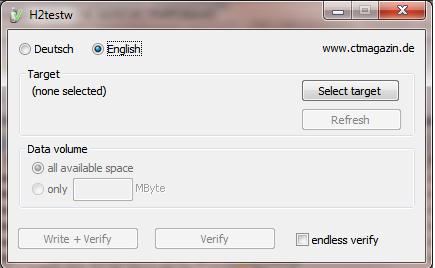
Вставляем тестируемую карту в компьютер, нажимаем Select target (выбираем букву диска, соответствующую карте памяти), а затем запускаем полное тестирование карты памяти, нажав кнопку Write + Verify .
Процесс тестирования может растянуться вплоть до нескольких часов. Если с флешкой все нормально – в результатах тестирования будет присутствовать надпись: «Test finished without errors».
Если размер карты не соответствует заявленному (завышен), окно лога будет подсвечено красным, а в отчете содержатся примерно такие строки:
Warning: Only 31905 of 31995 MByte tested
The media is likely to be defective.
3.5 GByte OK (7474008 sectors)
27.5 GByte DATA LOST (57867432 sectors) 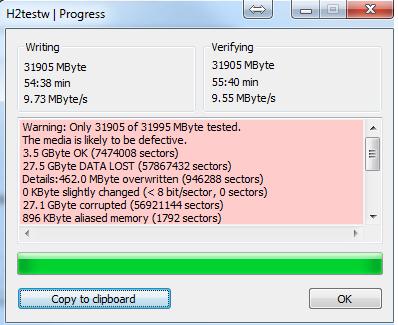
Т.е. из заявленных 32 Гб реально доступно только 3,5 (реальная емкость данной флешки всего около 4 ГБ).
Чуть ниже в логе есть текст:
Writing speed: 8.20 MByte/s
Reading speed: 9.40 MByte/s
Это означает, что скоростные характеристики карты памяти также завышены, что соответствует class 4, но никак не class 10, как указано на самой карте.
Как вернуть поддельной карте реальный размер
Итак, протестировав карту, мы убедились, что ее размер завышен, а пользоваться ей в таком виде нельзя. Можно, конечно, использовать карту для хранения не важных данных, например в mp3 плеере. Либо придется постоянно следить, чтобы размер данных на флешке не превысил 4 Гб. Можно ли исправить такую карту памяти, вернув ей реальный объем?
Да, но средствами самой ОС переформатировать ее под реальный объём не получится. Можно воспользоваться Acronis Disk Director либо простой китайской утилитой MyDiskFix.exe. Оба инструмента позволяют восстановить реальный размер «фейковых» китайских флешек с завышенным объёмом памяти, но пользоваться утилитой MyDiskFix немного проще (кроме того она не требует установки) . Утилита не перешивает контроллер флешки, а умеет корректно отформатировать реальную рабочую емкость. Основной ее недостаток – китайский язык интерфейса
- Запускаем программу MyDiskFix с правами администратора.
- В выпадающем меню выбираем поддельную SD карту.
- Переключатель переводим во второе положение
- В поле с данными вводим реальное количество секторов. Это значение берется из лога программы H2testw. В нашем примере это 7474008
- Затем нажимаем выделенную кнопку.
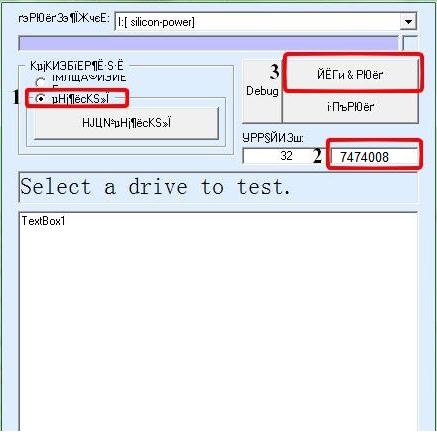
- Утилита несколько раз запросит предупреждение о том, что все данные на карте будут потеряны. Соглашаемся.
После переформатирования желательно еще раз протестировать карту памяти утилитой H2testw. Если ошибок не будет, (micro) SD карта должна определиться в системе с реальным размером и станет пригодной для использования (а вот насколько она будет долговечна и надежна — это уже как повезет).
Как отличить поддельную (micro) SD от настоящей и вернуть деньги
Даже опытному покупателю довольно сложно отличить настоящую карту памяти micro SDHC от поддельных. Наткнуться на поддельные китайские карты памяти можно практически на всех площадках, в том числе Aliexpress.com, DHgate.com и Ebay.com. Первый признак поддельной карты– низкая цена (скупой платит дважды?). Во-вторую очередь стоит обратить внимание на внешний вид товара: должна быть указана (без ошибок!!) компания-производитель, характеристики емкости и класс памяти. Ну и ориентируйтесь на рейтинг продавца (не самый показательный критерий).
При получении флешки ее нужно проверить утилитой H2testw, в случае обнаружения подделки немедленно оформлять на продавца жалобу (диспут) и просить вернуть деньги (саму карту как правило возвращать не нужно).
Планируете приобрести карту памяти? Не знаете на что стоит обратить внимание при покупке? В данной статье вы найдете ответы на свои вопросы, что нужно знать все о картах памяти!
Рано или поздно перед многими пользователями смартфонов, планшетов, а также другой техники становится актуальным вопрос приобретения карты памяти.
Типы или форматы карт памяти
Есть множество типов накопителей — CompactFlash, MultiMedia Card, CF, Secure Digital, xD-Picture, Smart Media, Memory Stick, microMMC, miniSD, microSD. На текущий момент самый популярный тип является форматы семейства SD — Secure Digital, miniSD, microSD, а также CF которые используются в профессиональной видео и фото техники, все остальные типы либо исчезают или уже почти исчезли с рынка. Так как самым популярным форматом является карты семейства SD, то далее вся статья будет повествовать именно об этих картах памяти.
Коротко о SD
SD (Secure Digital Card) — самый распространенный формат и широко используется в различной «умной» техники. Размер карты 32×24×2,1 мм. Отличительной особенностью SD является наличие механического переключателя для избежания случайного стирания информации или перезаписи.
В течение времени у карт памяти SD, появились уменьшенные разновидности MiniSD и MicroSD. Практически во всех смартфонах и планшетах используются самый маленький размер карты — Micro SD.
За все время своего существования карт SD шло увеличения их объема, и каждое значительное увеличение имеет свое наименование.
Стандарты ёмкости
Самый первый стандарт SD имеет максимальную емкость до 4 ГБ, в процессе логического развития в последствие появился стандарт SDHC (Secure Digital High Capacity) емкость была увеличена до 32 ГБ, самый последний стандарт SDXC который только появился, обещает поднять планку по вместительности до 2 терабайт.
Запись/Перезапись
Карты памяти в отличие от компьютерных жестких дисков не имеют ни каких магнитных дисков, нет движущихся деталей, все информация хранится в так называемых перезаряжаемых ячейках. Естественно данные ячейки не вечные, если единожды записать на карту памяти какую-либо информацию, то она может там храниться до 10 лет.
Как правило, карты памяти используют не для того чтобы один раз в жизни записать и отложить, каждый из нас все время что-то записывает и перезаписывает. При записи/перезаписи ячейка со временем теряет электрический потенциал, вследствие чего вы не можете записать новую информацию, другими словами ячейка «изнашивается».
Производители карт SD заявляют, что максимальное количество циклов записи/перезаписи колеблется от 10 000 до 1 000 000, обычно эту информацию можно узнать на упаковке карты памяти. Также хочется обратить внимание, что никогда не выполняйте дефрагментацию на флеш накопители, вы только ускорите ее смерть!
Скорость — Speed Class, UHS Speed Class
У разных карт SD, разная скорость записи и перезаписи поэтому были разработаны скоростные классы. Чем выше класс, тем лучше:
- SD Class 2: скорость записи не менее 2 МБ/с
- SD Class 4: скорость записи не менее 4 МБ/с
- SD Class 6: скорость записи не менее 6 МБ/с
- SD Class 10: скорость записи не менее 10 МБ/с
В последние время производители карт памяти начали отмечать классы скорости в UHS Speed Class, благодаря одноименной шине UHS (Ultra-High Speed Class). Существует три класса таких шин — UHS-I, UHS-II, UHS-III.
Карта UHS-I обеспечивает гораздо выше скорость чем, Class 10, от 10 мб/с до 105 мб/с. Но устройство Должно поддерживать такой формат карт, иначе скорость будет снижена до обычной SD карты.
Узнать какого класса SD карта очень просто! Speed Class-ы изображают в виде цифры обведенной в кружок. UHS Speed Class цифру в букве U.
Всегда выбирайте быстрые карты памяти или не ниже 6 класса, особенно это касается тех, кто любит снимать HD видео или смотреть фильмы в аналогичном формате, при классах ниже будут жуткие тормоза!
Вот и все! Больше статей и инструкций читайте в разделе Статьи и Хаки Android. Оставайтесь вместе с сайтом Android +1, дальше будет еще интересней!